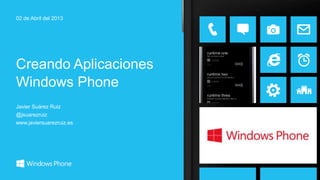
Creando aplicaciones windows phone
- 1. Javier Suárez Ruiz @jsuarezruiz www.javiersuarezruiz.es Creando Aplicaciones Windows Phone 02 de Abril del 2013
- 2. Agenda Creando Aplicaciones Windows Phone En este módulo: • Navegación entre páginas • Application Bar • Cambios de Orientación • Diferentes resoluciones • Localización • Windows Phone Toolkit • Transiciones entre páginas
- 4. • Frame • Control superior de tipo PhoneApplicationFrame • Contiene las páginas de la aplicación y los elementos del sistema como system tray o el ApplicationBar • Página • Rellenan el espacio disponible del Frame. • Derivan de la clase PhoneApplicationPage. • Cuentan con título. • Pueden tener ApplicationBar de manera opcional. Conceptos básicos: Frame y Page
- 5. Navegación entre páginas •Las aplicaciones XAML en Windows Phone usan un modelo de navegación basado en páginas: • Similar al modelo de navegación usado en páginas web • Cada página se identifica por una URI private void HyperlinkButton_Click_1( object sender, RoutedEventArgs e) { NavigationService.Navigate( new Uri("/SecondPage.xaml", UriKind.Relative)); }
- 6. Navegación. Volver atrás • Podemos ofrecer controles en nuestra aplicación que permitan la navegación hacia atrás: • La tecla Volver del dispositivo permite también la navegación hacia atrás: • No se requiere código en este caso! private void Button_Click_1( object sender, RoutedEventArgs e) { NavigationService.GoBack(); }
- 7. Anular la lógica del botón Atrás • En ocasiones, puede ser necesario anular el comportamiento habitual del botón atrás (volver a la página anterior). Por ejemplo: • Si se desea mostrar un popup. Al pulsar el botón atrás el usuario esperaría cerrar el popup en lugar de navegar directamente hacia atrás.
- 8. Anular la lógica del botón Atrás 8 <phone:PhoneApplicationPage x:Class="PhoneApp1.MainPage" … shell:SystemTray.IsVisible="True" BackKeyPress="PhoneApplicationPage_BackKeyPress"> En código: private void PhoneApplicationPage_BackKeyPress(object sender, System.ComponentModel.CancelEventArgs e) { e.Cancel = true; // Ocultar el popup... ... }
- 9. Pasar información entre páginas • Podemos pasar cadenas entre páginas facilmente usando query strings: • Y en la página de destino: private void passParam_Click(object sender, RoutedEventArgs e) { NavigationService.Navigate(new Uri("/SecondPage.xaml?msg=" + textBox1.Text, UriKind.Relative)); } protected override void OnNavigatedTo(System.Windows.Navigation.NavigationEventArgs e) { base.OnNavigatedTo(e); string querystringvalue = ""; if (NavigationContext.QueryString.TryGetValue("msg", out querystringvalue)) textBlock1.Text = querystringvalue; }
- 10. Pasando objetos entre páginas • A menudo, el objetivo será pasar un objeto de una página a otra: • Por ejemplo: El usuario selecciona un elemento de una lista y navega a sus detalles. • Una solución es almacenar el ViewModel (es decir, los datos) en la clase App. • Será accesible desde toda la aplicación. • Pasamos el ID del elemento seleccionado en el query string: // Navegamos a la página de detalles pasando el ID del elemento seleccionado: NavigationService.Navigate(new Uri("/DetailsPage.xaml?selectedItem=" + (MainLongListSelector.SelectedItem as ItemViewModel).ID, UriKind.Relative));
- 11. Controlar navegación NO lineal • Diseña la navegación de la Aplicación con cuidado! • Si navegamos de la "tercera página" a la "página principal" y el usuario pulsa la tecla Atrás, ¿qué ocurre? • El usuario esperaría salir de la aplicación. • Sin embargo, lo que realmente ocurre es que la aplicación navega de nuevo a la “tercera página”. • Windows Phone APIs: • NavigationService.RemoveBackEntry() 11
- 12. NavigationService.RemoveBackEntry() • Cuando la ‘Tercera Página’ navega hacia atrás a la MainPage, añade un punto de ruptura para consultar la cadena de navegación: • En el método OnNavigatedTo() de MainPage, eliminaremos la tercera página, la segunda página y la instancia de MainPage original de la pila del historial de navegación: 12 NavigationService.Navigate(new Uri("/MainPage.xaml?homeFromThird=true", UriKind.Relative)); protected override void OnNavigatedTo(NavigationEventArgs e) { if (e.NavigationMode == System.Windows.Navigation.NavigationMode.New && NavigationContext.QueryString.ContainsKey("homeFromThird")) { NavigationService.RemoveBackEntry(); // Remove ThirdPage NavigationService.RemoveBackEntry(); // Remove SecondPage NavigationService.RemoveBackEntry(); // Remove original MainPage } base.OnNavigatedTo(e); }
- 13. Demo 1: Navegación entre páginas 13
- 14. ApplicationBar
- 15. El System Tray es una barra que aparece en la parte superior del teléfono mostrando diferentes indicadores. El ApplicationBar nos permite crear de manera rápida y sencilla un menú de botones. Es una barra situada en la parte inferior de la pantalla. Está compuesto de dos partes diferenciadas: • Listado de botones. Cada botón compuesto por un icono junto a un texto descriptivo. Es lo único visible por defecto en el ApplicationBar. • Menu de opciones. Oculto por defecto. Lo podemos desplegar al pulsar sobre los tres puntos suspensivos. System Tray y Application Bar
- 16. No rellenes los 4 botones si no lo necesitas Máximo 4 botones + menú opcional Deslizamos la barra hacia arriba para abrir el menú Máximo 4 botones + menú opcional Deslizamos la barra hacia arriba para abrir el menú Desliza la barra hacia arriba para abrir el menú ApplicationBar
- 17. ApplicationBar en Xaml 17 <phone:PhoneApplicationPage x:Class="CRMapp.MainPage“ …> <phone:PhoneApplicationPage.ApplicationBar> <shell:ApplicationBar x:Name="AppBar" Opacity="1.0" IsMenuEnabled="True"> <shell:ApplicationBar.Buttons> <shell:ApplicationBarIconButton x:Name="NewContactButton" IconUri="Images/appbar.new.rest.png" Text="New" Click="NewContactButton_Click"/> <shell:ApplicationBarIconButton x:Name="SearchButton" IconUri="Images/appbar.feature.search.rest.png" Text="Find" Click="SearchButton_Click"/> </shell:ApplicationBar.Buttons> <shell:ApplicationBar.MenuItems> <shell:ApplicationBarMenuItem x:Name="GenerateMenuItem" Text="Generate Data" Click="GenerateMenuItem_Click" /> <shell:ApplicationBarMenuItem x:Name="ClearMenuItem" Text="Clear Data" Click="ClearMenuItem_Click" /> </shell:ApplicationBar.MenuItems> </shell:ApplicationBar> </phone:PhoneApplicationPage.ApplicationBar> </phone:PhoneApplicationPage>
- 18. ApplicationBar en modo Landscape ApplicationBarse coloca en el lateral de la pantalla en modo Landscape. Se produce una animación automática cuando se produce el cambio de orientación.
- 19. Opacity. Se espera un valor entre 0.0 y 1.0. El valor de esta propiedad afecta al aspecto de la página. Si el valor de la opacidad es 1, el contenido de la página se redimensiona para no ocupar el tamaño del ApplicationBar. Si el valor de la opacidad es inferior a 1, la barra del ApplicationBar se superpone a los elementos de la página. ApplicationBar. La opacidad. 19
- 20. El ApplicationBar se puede diseñar en Blend – y ahora también desde Visual Studio!
- 21. Demo 2: Diseñando el ApplicationBar 21
- 22. Gestión de cambios de Orientación de la pantalla
- 23. Diseño – Orientación • Esta Aplicación no se adapta al modo Landscape en estos momentos. • No todas las Aplicaciones se adaptan al modo Landscape. Tampoco es obligatorio cubrir este punto. • Puedes configurar tus Aplicaciones para que soporten los modo portrait, landscape o ambos. 23
- 24. Nueva pestaña Device en Visual Studio 2012 • Podemos ver la vista de Diseño en Portrait o Landscape 24
- 25. Seleccionar Orientaciones • En XAML, una propiedad de la página nos permite elegir entre las opciones de orientación disponibles. • Podemos enlazar nuestra Aplicación a un evento que se disparará cada vez que se produzca un cambio de orientación. 25 SupportedOrientations="Portrait" SupportedOrientations="PortraitOrLandscape"
- 26. El Layout puede necesitar cambios 26 Layout sin cambios Layout optimizado para la vista landscape
- 27. Usando un Grid para facilitar el Layout en modo Landscape • En el Grid, la segunda columna no se utilizará en modo Portrait 27 <phone:PivotItem Header="recipe"> <Grid> <Grid.ColumnDefinitions> <ColumnDefinition Width="*"/> <ColumnDefinition Width="Auto"/> </Grid.ColumnDefinitions> <Grid.RowDefinitions> <RowDefinition Height="Auto"/> <RowDefinition Height="240"/> <RowDefinition Height="*"/> <RowDefinition Height="Auto"/> </Grid.RowDefinitions> ... </Grid> Row 0 Row 1 Row 2 Row 3 Column 0
- 28. Layout. Adaptar la interfaz a modo Landscape • En Landscape, la descripción de la receta pasa a la segunda fila y la segunda columna. De este modo, la tercera fila del Grid pasa a no ser utilizada. Como la altura de la fila es “*”, esta se contrae a cero. 28 <phone:PivotItem Header="recipe"> <Grid> <Grid.ColumnDefinitions> <ColumnDefinition Width="*"/> <ColumnDefinition Width="Auto"/> </Grid.ColumnDefinitions> <Grid.RowDefinitions> <RowDefinition Height="Auto"/> <RowDefinition Height="240"/> <RowDefinition Height="*"/> <RowDefinition Height="Auto"/> </Grid.RowDefinitions> ... </Grid> Row 0 Row 1 Row 2 Row 3 Column 0 Column 1
- 29. Adaptando el Layout. Moviendo elementos. private void PhoneApplicationPage_OrientationChanged(object sender, OrientationChangedEventArgs e) { if (this.Orientation == PageOrientation.LandscapeLeft || this.Orientation == PageOrientation.LandscapeRight) { DirectionsScrollViewer.SetValue(Grid.RowProperty, 1); DirectionsScrollViewer.SetValue(Grid.ColumnProperty, 1); } else { DirectionsScrollViewer.SetValue(Grid.RowProperty, 2); DirectionsScrollViewer.SetValue(Grid.ColumnProperty, 0); } } 29
- 31. Soporte para múltiples tipos de resoluciones
- 32. 3 tipos de resolución WVGA 800 x 480 15:9 WXGA 1280 x 768 15:9 720p 1280 x 720 16:9
- 33. • Bueno, No… • Como desarrolladores seguimos trabajando con píxeles independientes del dispositivo final: • El sistema aplicará un factor de escala para cada resolución. Entonces, debo realizar tres tipos de UI? 33 Resolución Aspect ratio Factor de Escala Resolución Escalada WVGA 800 x 480 15:9 1.0x scale 800 x 480 WXGA 1280 x 768 15:9 1.6x scale 800 x 480 720p 1280 x 720 16:9 1.5x scale, 80 pixels taller (53 pixels, before scaling) 853 x 480
- 34. Resoluciones escaladas WVGA WXGA 720p 800 800 853 480 480 480
- 35. • Establecemos la altura de la fila del Grid a “Auto” para que el tamaño se adapte a los controles colocados en su interior. • Establecemos la altura de la fila del Grid a “*” para ocupar el resto del espacio disponible. • Si establecemos el alto de varias filas a “*”, el espacio disponible se divide en partes iguales entre las filas. Usa “Auto” y “*” en Grid Rows para asegurar un Layout correcto 35 <Grid> <Grid.RowDefinitions> <RowDefinition Height="240"/> <RowDefinition Height="*"/> <RowDefinition Height="Auto"/> </Grid.RowDefinitions> ... </Grid>
- 36. Layout adaptable usando Grid 36 WVGA 720p Altura de la imagen puesta explícitamente a 240px El pie está asignado a “Auto” por lo que toma el espacio necesario por el TextBlock. La fila donde ponemos la descripción de la receta tiene una altura “*”, toma el espacio porporcional restante. En 720p será un espacio mayor.
- 37. • Para la mayoría de situaciones, debemos facilitar imágenes para dispositivos con resolución WXGA (1280 x 768): • Los recursos para resolución WXGA son de alta calidad. • Escalaran automáticamente hacia abajo para resoluciones WVGA. • También se visualizarán correctamente en resoluciones 720p (1280 x 720). • Si quieres, por supuesto puedes incluir imágenes para cada una de las tres resoluciones posibles en el proyecto: • E.j. MyImage.wvga.png, MyImage.wxga.png and MyImage.720p.png • En runtime, obtendremos el valor de Application.Current.Host.Content.ScaleFactor para determinar la resolución de la pantalla del dispositivo, será 100 para WVGA, 160 para WXGA y150 para 720p. • Escribiremos código para poder cargar la imágen adecuada a la resolución del dispositivo en tiempo de ejecución. Imágenes 37
- 38. • Puedes añadir una única imagen de SplashScreen (Pantalla de Inicio) para todas las resoluciones al proyecto. Para ello, agregaremos un imágen llamada SplashScreenImage.jpg a 768x1280px de resolución. • El framework automáticamente escalará la imágen para cada resolución. • Si quieres, por supuesto puedes añadir una imágen adecuada para cada resolución de pantalla. Deben tener los siguientes nombres: • SplashScreenImage.Screen-WVGA.jpg • SplashScreenImage.Screen-WXGA.jpg • SplashScreenImage.Screen-720p.jpg • Además de estas imágenes, aún debes incluir la imagen por defecto SplashScreenImage.jpg. Splash Screens 38
- 39. • Además de la SplashScreen, debemos añadir un icono de la aplicación y las imágenes de los Tiles para la resolución WXGA. • De nuevo, el framework automáticamente escalará las imágenes al tamaño adecuado en resoluciones WVGA y 720p. Iconos y Tiles de la Aplicación 39 Tamaño del Tile WXGA Application Icon 100 × 100 Small 159 × 159 Medium 336 × 336 Large 691 × 336
- 42. • Windows Phone 8 es compatible con 50 idiomas (vienen incluidos en el teléfobo en función del país/región) y configurable por el usuario en la sección idioma+región en la sección de Configuración. • Windows Phone 7.1 suporta sólo 24 idiomas. • Windows Phone 8 nos permite crear aplicaciones que se leen de derecha a izquierda. Windows Phone 8. Soporte a Idiomas
- 43. • Cada vez que creamos un proyecto nuevo Windows Phone desde una plantilla Visual Studio 2012 contiene una clase llamada LocalizedStrings. • Es simple. Facilita el acceso por código a recursos. • Una instancia de la clase se crea en App.xaml dentro de los recursos de la Aplicación con el identificador (key) LocalizedStrings • Cada nuevo proyecto incluye también un archivo de recursos: ResourcesAppResources.resx • Incluye algunos literales ya definidos. • Añade aquí todos los textos a utilizar en tu Aplicación. • Todos los nuevos proyectos incluyen también en MainPage.xaml.cs el código comentado necesario para tener un Application Bar localizado. Las nuevas plantillas ya traen soporte para localización
- 44. • Haremos Databinding de la propiedad Text del TextBlock y en otros controles a nuestros recursos mediante la key que define el recurso y usando StaticResource. Accediendo a recursos desde XAML 44
- 45. • Haremos Double-click en las propiedades del proyecto para abrir el editor de propiedades. • En la pestaña Aplicación: • Marcaremos cada uno de los idiomas que la Aplicación soportará. • Guardamos las propiedades del proyecto: • Visual Studio creará automáticamente nuevos ficheros AppResources por cada idioma Añadir soporte para otros Idiomas 45
- 46. • Visual Studio añade un archivo de recurso adicional por cada Idioma nuevo que la Aplicación va a soportar. • Cada archivo de recursos debe tener el nombre correcto según la cultura e idioma como se describe en la documentación: Culture and language support for Windows Phone. • Por ejemplo: • Para el idioma español el archivo se llamará AppResources.es-ES.resx. • Para el idioma alemán el archivo se llamará AppResources.de-DE.resx. Traducir los archivos de recursos de Idiomas adicionales 46
- 47. • Haremos double-click en el archivo WMAppManifest.xml para abrir el editor del archivo de manifiesto. • En la pestaña Packaging: • Seleccionaremos el Idioma por defecto utilizado en la Aplicación. Definir el Idioma por defecto 47
- 49. El Toolkit de Windows Phone
- 50. Windows Phone Toolkit • Es un producto del equipo Microsoft Windows Phone. • Anteriormente conocido como parte del ‘Silverlight Toolkit’ • El Windows Phone Toolkit aporta nueva funcionalidad y controles. • Podemos obtener el código fuente completo, ejemplos, documentación y más para Windows Phone • Se actualiza aproximadamente cada tres meses con: •Corrección de errores •Nuevos controles 50
- 51. ¿Cómo obtener el Windows Phone Toolkit? • http://phone.codeplex.com • Puedes descargar el código fuente, incluida una aplicación de ejemplo. • No MSI! – Podemos instalar los binarios utilizanfo NuGet.
- 52. NuGet • Sistema de gestión de paquetes de .NET. • Facilita el añadir librerías de terceros al proyecto. • Gratis, open source. • El cliente NuGet está incluido en Visual Studio 2012 – incluso en las versiones Express! • Usaremos NuGet para añadir librerías como el Windows Phone Toolkit a nuestros proyectos.
- 53. Controles en el Toolkit de Windows Phone
- 54. ContextMenu
- 56. ToggleSwitch 56
- 57. WrapPanel 57
- 58. ListPicker • Similar al ComboBox, pero con una interfaz más adaptada a Windows Phone. • Dropdown list utilizado para una lista pequeña de elementos. Items • Se puede mostrar a pantalla completa para mostrar grandes listas de elementos.
- 59. … y mucho más! • Custom MessageBox • Rating control • AutoCompleteBox • ExpanderView • HubTile • …más… • Descargáte el código fuente de http://Phone.codeplex.com, prueba la aplicación de ejemplo donde podrás probar todos los controles! 3/18/2022 59
- 60. Transiciones entre páginas y el efecto Tilt
- 61. Transiciones entre páginas • Fácil forma de añadir transiciones entre páginas similares a las incluidas en las aplicaciones del sistema. • Contamos con diferentes efectos: • Roll, Swivel, Rotate, Slide y Turnstile • Comenzamos modificando el Frame por defecto (PhoneApplicationFrame) por el control TransitionFrame incluido en el Windows Phone Toolkit: • Situado en el método InitializePhoneApplication() en App.Xaml.cs:
- 62. Habilitando las transiciones entre páginas • Declaramos el namespace para la librería del Windows Phone Toolkit: • Bajo la etiqueta <phone:PhoneApplicationPage> añadimos la transición deseada:
- 63. TiltEffect • Añade feedback adicional al usuario al interaccionar con un control. • Además de los múltiples estados ya habituales de los controles (Pressed o Unpressed), gracias al TiltEffect facilitamos feedback al usuario: • Por ejemplo, un control Button tiene un leve efecto 3D de hundimiento cuando es pulsado y recupera su posición inicial al dejar de pulsarlo. • Podemos habilitar el efectoTilt para todos los controles de una página de manera simple: • Por supuesto, también podemos aplicar el efecto a un control en concreto:
- 64. Demo 6: Transiciones entre páginas y el efecto Tilt 64
- 65. Conclusiones • La navegación entre páginas en Windows Phone está basada en el uso de URI (Uniform Resource Indicator). • El botón Atrás navega a la página anterior como comportamiento por defecto aunque podemos sobrescribir este comportamiento. • Podemos utilizar en la URI query para pasar cadenas (información) entre páginas. • El soporte para la localización viene incorporado en las nuevas plantillas de Visual Studio. • El soporte para múltiples resoluciones es muy fácil. Como desarrolladores trabajamos con casi la misma resolución escalada. • Incluiremos soporte para imágenes en la resolución WXGA. Para el resto se producirá un escalado automático sin pérdida de calidad. • El Windows Phone Toolkit es una librería que aporta un conjunto de controles disponibles desde: • http://phone.codeplex.com • El toolkit incluye transiciones entre páginas y el efecto Tilt con los que podemos añadir animaciones comunes del sistema en nuestras Aplicaciones sin apenas esfuerzo.
- 66. The information herein is for informational purposes only an represents the current view of Microsoft Corporation as of the date of this presentation. Because Microsoft must respond to changing market conditions, it should not be interpreted to be a commitment on the part of Microsoft, and Microsoft cannot guarantee the accuracy of any information provided after the date of this presentation. © 2013 Microsoft Corporation. All rights reserved. Microsoft, Windows, Windows Vista and other product names are or may be registered trademarks and/or trademarks in the U.S. and/or other countries. MICROSOFT MAKES NO WARRANTIES, EXPRESS, IMPLIED OR STATUTORY, AS TO THE INFORMATION IN THIS PRESENTATION.
Notes de l'éditeur
- Frame and PageLet’s just take a look at the anatomy of the screen display area.The outer container for everything that goes on in your application, for all the pages, is the Frame. You don’t really program this object, it just sits there throughout the life of your application and is just where the pages display. In fact, if you look down in the InitializePhoneApplication method in your App.xaml.cs file, you’ll see where the PhoneApplicationFrame object is initialized and it just sits there for the rest of the life of your application.The Frame also owns the system tray and application bar.Inside the Frame go the pages of your application.
- Navegación entre páginasLas aplicaciones en Windows Phone utilizan un modelo de navegación basado en páginas, similar al utilizado en un sitio web.Cada página de la aplicación es identificada por una URI. En esta diapositiva se puede ver que en la MainPage de la aplicación sólo hay un control de tipo hipervínculo. Cuando el usuario pulsa sobre el enlace, el código que se muestra en la diapositiva se ejecuta.Cada página tiene una propiedad llamada NavigationService que expone el objeto de aplicación en todo el que se utiliza para hacer navegación de páginas. Llame a la NavigationService.Navigate () para ir a una página diferente, dando a la URI del destino, que en este caso es / SecondPage.xaml. Al crear un Uri, tiene que especificar el valor de enumeración UriKind en el segundo argumento, que las páginas dentro de la aplicación es UriKind.Relative o aquí, UriKind.RelativeOrAbsolute (lo que significa que el sistema lo encontrará). Se utiliza para UriKind.Absolute web URI para hacer llamadas de red.Inmediatamente después de que el método NavigationService.Navigate ejecuta, la segunda página de esta aplicación muestra.
- Navigating BackYou can put buttons, hyperlinks, appbar buttons or other controls on a page and execute code that causes the current page to be removed and the user navigates back to the previous page they were on. You use the NavigationService.GoBack() method for this, as shown in the slide.Windows Phone maintains a navigation history stack, just the same as a web browser does. The app launches with Mainpage.xaml, so that is the first entry in the history stack. When they navigate to SecondPage.xaml, second page is pushed onto the stack. When NavigationService.GoBack() is called, second page is popped off the top of the stack and we go back to MainPage.You get the GoBack behavior when the user presses the hardware Back key as well. This is default behavior and one of the defining features of the Windows Phone user experience: when they press the Back key, they know that it will undo the current view and go back to what was displayed before. You don’t have to write any code to get this; this is the default behavior.Note that when you navigate back from the launch page of the application - MainPage in this case - by the user pressing the back key, the app exits. In fact, this is the only way an app exits cleanly on Windows Phone (short of it crashing or the user removing the battery).
- Overriding Back KeyThe hardware Back key causes the current page to be popped off the navigation history stack and the previous page to be displayed.There are circumstances where you may need to override this default behavior. For example, your code may have displayed a popup panel on top of the current page. The user will perceive this as a new page even though it is actually just some XAML on the current page that is hiding the original UI of the page. When the user presses the Back key, their expectation is that the panel will disappear and they will go back to the previous ‘view’. In fact, the entire page is popped off the history stack and they will see the previous page they were on.In this case, you need to override the default Back behavior and write code to ‘do the right thing’: to hide the popup panel if it is visible. [Covered on next slide]
- Overriding the Back KeyThe way you do this is to hook the Page BackKeyPress event which you can do in the XAML of the page as shown in the slide, or in code.In the arguments to the PhoneApplicationPage_BackKeyPress event handler code, you get a CancelEventArgs object. Simply set the Cancel property of this object to true, as shown on the slide, and you’re effectively telling the system not to do the normal NavigateBack behavior to close the current page, but instead you can execute code to handle the situation. In this case (code not shown), you might hide the Popup panel but stay on the same page, displaying the UI that was hidden by the popup.
- Passing Data Between PagesPages in a Windows Phone XAML app are essentially stateless. An instance of the page is created when you navigate to the page, and when you navigate back from them, the instance is destroyed again. They don’t really exist outside of that brief lifetime.However, you will nearly always want to pass some contextual data from a page to the destination page. You can do this by adding a query string onto the end of the page URI. The query string is the part of the URI after the ‘?’ and consists of one or more string-value pairs. For example, /SecondPage.Xaml?key1=value1&key2=value2&key3=value3…In this example, the query string is msg=’some value’which is whatever value has been entered by the user into textBox1.On the destination page, you need to extract the data from the query string. This is often done in the OnNavigatedTo method which is executed every time a page displays. In the example shown on the slide, the code calls NavigationContext.QueryString.TryGetValue to test for the presence of a query string value with the key msg, and if found extracts the value into querystringvalue and thendisplays it in textBlock1 on the new page.
- Passing Objects Between PagesYou can only pass strings in a query string. What if you need to pass a data object from one page to another?One solution to this is to use your App class (the class that App.Xaml and App.Xaml.cs define) which is the first class created in every XAML app and is the only object that is truly global to your whole application. It is very common to expose the collection of data objects that your app works with from a property or properties of your App class.Then, when you need to communicate to a new page that it must work with a particular object, you pass the key value or index into the collection in the query string to the new page, so then the new page can extract the required object from the collection exposed in the App class.This technique is neatly demonstrated by the Windows Phone Databound Application project template, so just create yourself a new project based on that template and study it to see how it works.
- Handling Non Linear NavigationMany apps have a nice clean navigation model where the user starts with the main page, navigates to second page and then onto another page, and then the way out is to GoBack from there to Second Page and GoBack again to Main Page – a nice, clean linear navigation model which is clear to the user and easy to program.Some apps are not like that. You may have buttons that allow navigation from one page to another in a non-linear fashion where the user can jump from one area of your app to another. In this case, the navigation history can get to be a complete mess.Look at the example on this slide- this is about the simplest example you can how that illustrates the problem. The red squares underneath the phones illustrate the navigation history. The user starts with MainPage so that is pushed onto the bottom of the stack. Then we move to SecondPage so that is pushed onto the stack above MainPage. Then we move to ThirdPage so that goes onto the top of the stack.Now, if the user just presses the Back key from here, the navigation stack simply unwinds, and we go back to SecondPage, press it again and we’re on MainPage, press it again and the app exits.But on ThirdPage we have a button and the code for that button causes a direct NavigationService.Navigate to MainPage.xaml. When that happens, you end up with the history stack shown on the slide, with MainPage on the bottom, SecondPage above that, ThirdPage above that and a new instance of MainPage above that.If the user presses the back key from here, the top entry – the new instance of Mainpage – is popped off the stack and the user sees ThirdPage again. This is probably not what they expected as in their mind, they have simply ended up on the main page of the application again, the launch page, and they will expect a Back key press from here to exist the application and they will go back to the previous application they were running. In fact, if you don’t do something about this, your app will fail Marketplace Certification, since the requirements stipulate that when the user presses the back key while on the launch page of the application, the app must exit.For Windows Phone 7.0, the only solution for this was an add-on library called the Non-Linear Navigation Recipe which is available for download from AppHub. That ensured that even in the case of direct navigation, the navigation stack was ‘managed’ so that only a single instance of any page was ever allowed.In Windows Phone OS 7.1, a new API NavigationService.RemoveBackEntry() is available to programmatically pop entries off the navigation history stack.
- NavigationService.RemoveBackEntry()This slide illustrates how you use it.When ThirdPage navigates directly back to MainPage, you need to put some kind of a marker or flag into the query string.Then in the OnNavigatedTo method of MainPage, you look to see if that marker is present in the query string, and if it is, then you know that the reason that MainPage is being activated is because of direct navigation from ThirdPage. Once you know that, you can call NavigationService.RemoveBackEntry() to ‘tidy up’ the navigation history stack as shown on the slide.
- For demonstration notes please look in the “Demonstration” folder and open the corresponding Word document.
- ApplicationBarThis module is about the Application bar, the bar at the bottom of the page used to implement buttons and menu items.
- Application Chrome: System tray and Application BarThe screen display area is divided up as shown here:The System Tray is the strip at the top where all the phone status icons show, such as signal strength, whether you are on 3G or GPRS, the clock, the roaming icon, wifi icon – things like that. If you want your app to be full-screen, you can choose to hide it just by setting the Microsoft.Phone.Shell.SystemTray.IsVisible property to false, which you can do in the <Page> tag in XAML, or in code. But think before you do that and make sure full-screen realy enhances your app – many users dislike not being able to see the status icons. The Application bar is the strip along the bottom (or along the left margin when in landscape mode) where apps can put buttons for commonly used tasks. You can also add additional text menu items which are shown when the user swipes up the application bar.In-between is the area where you show the UI of your app.
- Application BarEl ApplicationBar nos permite crear de manera rápida y sencilla un menú de botones. Es una barra situada en la parte inferior de la pantalla.Está compuesto de dos partes diferenciadas:Listado de botones. Cada botón compuesto por un icono junto a un texto descriptivo. Es lo único visible por defecto en el ApplicationBar. Junto al listado de botones podemos ver también tres puntos suspensivos en la parte inferior derecha.Menu de opciones. Oculto por defecto. Lo podemos desplegar al pulsar sobre los tres puntos suspensivos.Propiedades del ApplicationBarMode. indica el tamaño del ApplicationBar la primera vez que aparece en la página. Puede ser: Mini o Default. El valor por defecto es Default.Opacity. Se espera un valor entre 0.0 y 1.0 aunque es recomendable utilizar 0.0, 0.5 o 1.0 ya que el valor de esta propiedad afecta al aspecto de la página. Si el valor de la opacidad es 1, el contenido de la página se redimensiona para no ocupar el tamaño del ApplicationBar. Si el valor de la opacidad es inferior a 1, la barra del ApplicationBar se superpone a los elementos de la página.BackgroundColor. Color de fondo del ApplicationBar.ForegroundColor. Define el color del texto de los botones y de los elementos definidos en el menu.IsVisible. Indica si el ApplicationBar está visible o no.A tener en cuentaLos iconos utilizados en los botones del ApplicationBar deben de ser de un tamaño de 48x48px.Los iconos utilizados en los botones del ApplicationBar deben añadirse como recurso de tipo Content.Los iconos utilizados en los botones del ApplicationBar deben ser blancos con el fondo transparente. Si se cambia es tema del sistema, automáticamente se modificará el color a negro.El círculo que rodea a cada icono se coloca de manera automática por el sistema.Los textos de cada botón independientemente de como lo escribamos se convierte a minúscula. Cuida el texto evitando usar textos de una longitud elevada.Tienes disponible ya directamente una interesante colección de iconos en Program Files \\ Microsoft SDK\\Windows Phone\\Icons.Estamos limitados a un maximo de 4 ApplicationBarIconButtons.No tenemos límite de ApplicationBarMenuItems. Sin embargo, recuerda que solo se verán directamente los cinco primeros elementos por que piensa correctamente el orden.Por defecto, en la mayoría de ocasiones se recomienda el uso del ApplicationBar en lugar de crear nuestros propios menús. Los usuarios están acostumbrados a usarlo además logramos una experiencia de usuario consistente y más cercana a lo reproducido en el sistema y el resto de aplicaciones.El ApplicationBarno soporta el uso de comandos solo eventos.
- Application Bar in XAMLThe slide shows the XAML for an application bar. This sample shows an application bar with two buttons and two menu items.ApplicationBarIconButtonobjects have an IconUri property which is the URI to the icon for the button, and you will want to specify a Click event handler so you can respond when the user clicks the button. You must also supply a Text property which should be one short word – this is shown underneath the button when the user swipes up the Application bar so is used to confirm the button usage to the user in case the button usage is not intuitive from the icon (which hopefully should never happen – icons should always be intuitive!) .
- App bar & LandscapeIn landscape mode, the application bar is positioned on the left side of the screen, making good use of the screen display area. It wouldn’t make sense to keep it along the bottom of the screen when the vertical display dimension is so reduced.[Click]The slide now shows the layout of the application bar when the user has swiped the application bar to reveal the menu items.When the page orientates from portrait to landscape, the application bar has a pleasing animation with the button icons slowly rotating to their new orientation.
- Application Bar OpacityBy default, the background of the application bar is the solid theme color – black or white. However, you can set it to any color you like if you are creating a heavily branded app for some customer. You can also set the Opacity property of the application bar to less than 100% right down to 0% (or 1 to 0).When the Opacity is less than 100%, your app can then have the entire screen area right down to the bottom to layout elements, and the UI of the app will ‘shine through’ the application bar.
- ApplicationBar Design in Expression BlendWith the Windows Phone 7.1 SDK, design of an application bar could be done in Visual Studio, but it wasreally the case of hand-coding the XAML.That was one of those times when Expression Blend, the graphic designers tool, was a much better tool for this task than Visual Studio. It offers a UI for easily selecting from the available standard icons and for incorporating your own icons.In the Windows Phone 8 SDK, all that Application Bar editing goodness is available from Visual Studio as well!
- For demonstration notes please look in the “Demonstration” folder and open the corresponding Word document.
- Phone UI Design – OrientationThis application does not support landscape orientation. You could choose to do so, but you don’t have to unless you want to.If you do support landscape, you should consider a different layout to use when in landscape to improve the user experience.
- Visual Studio 2012 has a new feature to help visualize the appearance of your app at different orientations – the Device tab.On here, you can change the orientation of the design surface, and you can also change the theme and the accent color.
- Selecting OrientationsYou set the SupportedOrientations property on the Page object to state what orientations the page supports. Values are:Portrait – only portrait orientationLandscape – only landscapePortraitOrLandscape – the page supports both and will automatically rotate round when the user re-orientates the phone.You can set this in the <phone:PhoneApplicationPage> element in the page XAML, or in the code beside file for the page .
- A design you create for portrait may not work well in landscape.Here we see that the quite pleasing layoutwe have for portrait does not work well in landscape. Notice that the scrollviewer that contains the recipe directions has shrunk to show just one line of text – not a good user experience.In this case, it would make sense to place the directions to the right of the image, as shown in the bottom graphic.
- One technique for changing our layout to make it adaptable is to add a second column to our layout Table, but to give it the size of “Auto” which means size it according to the contents positioned within it.In portrait, no controls at all are positioned in column[1], so it has zero width and does not alter the layout from what we had previously for this page.
- However, when the orientation changes, if we move the ScrollViewer from Row[2] Column[0] to Row [1] Column[1], then Column[1] takes on the width of that scrollviewer and we get the layout we want. There are also now no controls positioned in Row[2], so that also virtually disappears.Find out more, including using ScrollViewer and Grid, here: http://msdn.microsoft.com/en-us/library/ff769553.aspx
- You can move elements around in an event handler for the OrientationChanged event, as shown here.
- For demonstration notes please look in the “Demonstration” folder and open the corresponding Word document.
- Windows Phone 8 supports three screen resolutions. This module explains what you have to do to run your app on all three.
- The smallest screen resolution in the Windows Phone 8 family is WVGA at 800 x 480. This is the same as a Windows Phone 7.5 device. It has an aspect ratio of 15:9.You will also see Windows Phone 8 devices with a WXGA screen at 1280 x 768 pixels, and this has the same aspect ratio, 15:9.The 720p screen is the same number of pixels high as the WXGA – 1280 – but fewer across. It’s aspect ratio is 16:9 so it will give a taller, slimmer display than the other two screen resolutions.
- At first glance, the app developer will think that this looks like trouble, and that now we are going to have to create three different UIs for every app.In fact, that’s not true at all, because we design our apps using device independent pixels. As developers/designers we work to the scaled resolution, which is 800 x 480 for WVGA, the same 800 x 480 for WXGA, and a slightly taller 853 x 480 for 720p devices. Then the graphics hardware in Windows Phone applies a scale factor to scale the screen layouts up to the actual resolution in the phone.
- In fact, for many apps, you can just design to 800 x 480 and it will look good on all the screen sizes. There might be a little banding at the top or bottom of the 720p phone if you have explicitly sized your screen to 800 pixels tall, but with only a little bit of effort you can easily avoid even that.
- Here again, the Grid control is your friend.If you include at least one row with a height of “*” in your Grid, that means “Fill whatever space is left after you have layed out the fixed height and Auto rows”. If you have multiple rows sized with some multiple of “*”, then you divide the space up in proportions according to the size of the multiplier. For example, if you have three rows that are sized “3*”, “2*” and “1*”, and the total size available to these rows is 300 pixels, then it will be divided into three rows of 150, 100 and 50 rows respectively.
- Notas:Esto significa que nuestro diseño para la página de detalles de recetas ya funciona muy bien en el teléfono a 720p, ya que nuestro ScrollViewer se coloca en una fila que tiene una altura "*", que significa que en WVGA y WXGA muestra un determinado número de líneas de la descripción de la receta, pero en el teléfono a 720p, se ve un poco más ya que las líneas de la fila crece hasta ocupar la altura vertical adicional disponible en un teléfono a 720p.Recuerda - Grid:Tamaños Absolutos (en pixeles): Utilizaríamos un valor numérico (Por ejemplo 150). El único problema de utilizar tamaños absolutos es que si el Grid cambia su tamaño, no se puede adaptar el tamaño del contenido.Tamaños Automáticos: Utilizaríamos el valor Auto. De esta forma le proporcionamos a la celda el espacio que necesitan los elementos que contendrá la celda.Tamaños Proporcionales: Utilizaríamos como valor *. De esta forma proporcionamos a la celda el espacio que haya disponible de manera proporcional.
- What about Images?The rule here is that you should size images appropriately for the WXGA (1280 x768) screen. This will give the highest possible quality on WXGA and 720p phones, and will be scaled down on WVGA phones.If you want to supply pixel perfect images at all resolutions, you can include three versions of an image, one for each resolution, and name them appropriately, for example MyImage.wvga.png, MyImage.wxga.png and MyImage.720p.png. Then at runtime, you can get the Application.Current.Host.Content.ScaleFactor to determine the resolution of the screen on the current phone, which returns 100 for WVGA, 160 for WXGA and 150 for 720p. Then you can load the appropriate image into a Bitmap object and set it as the source of the <Image> element in your UI.
- If you want to supply a splash screen graphic for your app, then the rule is to name the image SplashScreenImage.jpg and to size it for the WXGA 1280 x 768 resolution and it will be automatically scaled for the other screen resolutions.If you want to provide pixel perfect splash screen images, include them in your project using the exact names shown on the slide. The correct image will be used – but note that you must still include one image with the default name of SplashScreenImage.jpg otherwise no splashscreen will be shown at all.
- Flip y CycleIconicPequeño 159 × 159 pixels 110 × 110 pixelsNormal 336 × 336 pixels 202 × 202 pixelsAncho 691 × 336 pixels N/A
- For demonstration notes please look in the “Demonstration” folder and open the corresponding Word document.
- We are just going to take a quick introduction to Localization, since it’s almost impossible to ignore in the new project templates, since all new projects you build with Visual Stusio 2012 have support for localization built in.
- Windows Phone 8 supports more languages than before.By following a few simple steps, you can design and develop apps that can be easily localized, or adapted to, a specific local market. This process mostly involves the text strings in your app and the app bar, if the app bar menu items contain text.
- The Windows Phone 8 project templates in Visual Studio for managed apps also contain app code for localization support by default. Using these features, you can more easily reach customers for your apps in many other countries and regions.Every new project contains a file called LocalizedStrings.cs/.vb which exists solely to provide programmatic access to string resources defined in the resource files. New project templates for managed Windows Phone 8 apps include a neutral language resource file, AppResources.resx, in the app’s Resources folder. The AppResources.resx file has example placeholder string resources and values.
- An instance of the LocalizedStrings object is created in the app static resources declared in App.Xaml, so you can easily use data binding to set the Text property of TextBlock controls in your UI to strings defined in the resources file.
- To add additional languagesAfter you have created and tested your app using a neutral language, you can add supported languages. 1. On the project’s Properties page, select the language(s) you would like your app to support in the Supported Culture multi-select box.2. Save the project.3.Visual Studio creates a new resource file for each supported language that is a copy of the neutral resource file (AppResources.resx) and renames it to include the locale abbreviation that reflects the new resource file’s language and country values (locale).
- 4. Replace the neutral language values in each supported language resource file with translated values.
- Each locale that your app supports has its own resource set. Through the provided template and the Windows Phone localization infrastructure, your localized app will implicitly use the resources that most closely match the user’s phone display language choice. If no good match exists, the neutral language resources will be used by the app.You should ensure the actual language of the neutral language resources is defined to aid the Windows Phone localization infrastructure when the user’s phone display language choice happens to match the language of the neutral language resources.
- For demonstration notes please look in the “Demonstration” folder and open the corresponding Word document.
- The Windows Phone Toolkit
- Windows Phone Toolkit El SDK de Windows Phone es bastante versátil y nos proporciona una fuente bastante extensa de controles como para realizar una interfaz de usuario rica y atractiva. Sin embargo, en determinadas ocasiones podemos echar de menos más controles. En esas ocasiones nos vendrá genial el Windows Phone Silverlight Toolkit.Es un paquete de controles totalmente gratuito disponible tanto en Codeplex como utilizando Nuget. Podremos descargar tanto los archivos binarios como el código fuente. Además también hay documentación y un proyecto de ejemplo haciendo uso de todos los controles disponibles.
- How to Get the Windows Phone ToolkitYou can download the source code and the sample application from http://phone.codeplex.com . There are no installers available here, since from October 2012, the Windows Phone Toolkit moved to a NuGet-only distribution model.However, it’s still a great idea to download the source because this is the only way you can get the sample application – which is pretty much the only documentation they supply!
- NuGetThe easiest way of adding the Windows Phone Toolkit assemblies into your project is to use NuGet.NuGetis a package management for .NET. 3rd party developers and Microsoft can package libraries up and submit them for inclusion into the NuGet online repository to make them available to all .NET developers.You can right-click on the Project in your own solutions and then click Manage NuGet Packages… as shown on the slide. That causes the NuGet client window to display from where you can browse the NuGet repository and select packages that are of interest to you, such as the Silverlight Toolkit for Windows Phone.When you click the Install button for a package, it is downloaded and the assemblies are placed into a folder in the root of your solution, and the relevant project references fixed up.
- Controls in the Windows Phone ToolkitWhat follows is a small subset of the controls that are included in the Windows Phone Toolkit.Tip: You may wish to skip the next few slides, and instead download the Windows Phone Toolkit from http://silverlight.codeplex.com, install the sample application onto the emulator and demo the controls that way.
- ContextMenuIn WP7 there is a notion of a context menu, where when the user holds down an item (tap and hold) it pops up a menu in-line with some options. This is used in areas like the application list, where if you tap and hold an application you get the option to pin it to the start menu, uninstall, etc. In the toolkit control this is implemented as a ContextMenu service. The markup on the slide demonstrates how it is used.
- DatePicker and TimePickerAmazingly, there is no DatePicker or TimePicker in the regular SDK!So they are in the Toolkit instead.When using the control, it will automatically provide you with a TextBox input and when the user selects it, the picker will display. The markup is very simple:<toolkit:DatePicker />
- ToggleSwitchIf you notice areas in WP7 that have simple on/off settings you may want to provide a consistent look in your application. The ToggleSwitch control does just that, providing not only the actual ToggleButton, but also the area for label/etc.
- WrapPanelA WrapPanel is similar to a StackPanel, but wraps child objecta around when it has no more room.You specify an initial direction, Horizontal or Vertical, and then add child objects to it. If for example you have a Horizontal WrapPanel, it will layout objects across the screen, and when there is no more room, it wraps around and starts a new row.
- ListPickerListPicker is the Windows Phone 7 equivalent of the ComboBox control: give it a list of items and it will show the selected one and also allow the user to pick from a list if they want to change it. The core applications on Windows Phone 7 implement two kinds of list selection: an in-place expander for picking among five or fewer items, and a full-screen popup for picking among more. The Toolkit's ListPicker control combines both experiences into one handy package by automatically selecting the right UX based on the number of items in its list!
- Page Transitions and TiltEffectThis section describes two great features in the Windows Phone Toolkit which allow you to add realistic page transitions and subtle 3D interaction effects to your apps with only a few minutes work!
- Page TransitionsThe Windows Phone UI Guidelines encourage smooth, attractive page-to-page animations like the core applications show, but there is little support for creating similar experiences in your own applications from the SDK or from the project templates. If you create an application from one of the templates, such as the Windows Phone Databound Application, the page transitions are sudden switches with none of the nice page turn animations you see in the built-in applications.The Windows Phone Toolkit includes support for multiple flavors of the following transitions: turnstile, slide, rotate, swivel, and roll. In most cases you will just want to use Turnstile.All that's necessary to enable transitions for an application's pages is tweak App.xaml.cs (shown above) to substitute the default PhoneApplicationFrame for an alternative in the Windows Phone Toolkit assemblies that understands how to implement page transitions, and then add a bit of XAML to each page to specify its transitions. Everything else is done for you!
- Enabling Transitions on a PageAll you do then is declare the namespace at the top of the page as shown, and then paste in this piece of boilerplate XAML, just underneath the end of the opening <phone:PhoneApplicationPage> tag.
- TiltEffectThe other really easy ‘win’ for your apps is to enable tilt effect.The tilt effect for Windows Phone controls provides you with the ability to add additional visual feedback for control interaction. Instead of having standard pressed or un-pressed states, controls with the tilt effect provide motion during manipulation. The result is a “tilt”-like response when the control is touched.You can enable it on individual controls, or just on the whole page. When enabled, controls seem to ‘tilt’ into the page when pressed. It works with items in a ListBox as well.The result is a happy user! They may not even be able to say exactly what they like about your app, but it will just ‘feel good’ and be a pleasure to use because they are getting these subtle feedback visual effects when they interact with your pages.
- For demonstration notes please look in the “Demonstration” folder and open the corresponding Word document.
- Conclusiones
